🐍 🐢
V této lekci si vyzkoušíš želví kreslení.
Kontrola Tkinter - pouze pro uživatele LINUXu
Některé linuxové distribuce obsahují standardně jen část celkové funkčnosti
Pythonu.
Konkrétně knihovnu tkinter (která umožňuje např. kreslit „želví obrázky“)
často musíme nainstalovat zvlášť.
Abys zjistil/a, jestli je už je nainstalovaná, zadej příkaz:
$ python3 -m tkinter
Objeví-li se okýnko, je všechno v pořádku.
Zavři ho a přejdi na doinstalování virtualenv.
Jestli ne, modul tkinter ještě nainstaluj:
- Fedora:
$ sudo dnf install python3-tkinter - Ubuntu:
$ sudo apt-get install python3-tk
Používáš-li jinou distribuci, musíš si správné jméno balíčku najít na Internetu.
Želví kreslení
Pusť Python v interaktivním módu (bez souboru .py).
$ python
>>>
(Znaky > a $ píše počítač, ne ty.
Na Windows bude místo $ znak
> a před $ nebo
> může být ještě něco dalšího.)
Pak napiš:
from turtle import forward
forward(50)
Ukáže se okýnko se šipkou, které nezavírej. Dej ho tak, abys viděla i příkazovou řádku i nové okýnko.
A kde je ta želva?
Želva je převlečená za šipku. Ale dá se odmaskovat:
from turtle import shape
shape('turtle')
Otáčení
Želva se umí otáčet a lézt po papíře. Na ocase má připevněný štětec, kterým kreslí čáru.
from turtle import left, right
forward(50)
left(60)
forward(50)
right(60)
forward(50)
Zkus chvíli dávat želvě příkazy.
Když se ti něco nelíbí, můžeš buď zavřít kreslící okno,
nebo naimportovat a použít funkci clear().
Želví program
Interaktivní mód je skvělý na hraní, ale teď přejdeme zase na soubory.
Vytvoř si v editoru nový soubor.
Ulož ho do adresáře pro dnešní lekci pod jménem zelva.py.
Jestli adresář pro dnešní lekci ještě nemáš, vytvoř si ho!
Pojmenuj ho třeba 02.
Jestli chceš pro soubor použít jiné jméno, můžeš, ale
nepojmenovávej ho turtle.py.
Do souboru napiš příkazy na nakreslení obrázku
a na konec zavolej funkci exitonclick
(importovanou z modulu turtle).
Otázka
Co dělá funkce exitonclick?
Až to budeš mít hotové, zkusíme začít kreslit obrázky:
Čtverec
Nakresli čtverec.
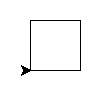
Čtverec má čtyři rovné strany a čtyři rohy po 90°.
Řešení
Obdélník
Nakresli obdélník.
Zkus zařídit, aby se po nakreslení „dívala” želva doprava (tak jako na začátku).
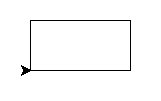
Řešení
Tři čtverce
Nakresli tři čtverce, každý otočený třeba o 20°.
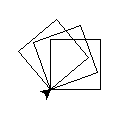
Řešení
Jde to líp?
Tolik kódu! Tohle musí jít nějak zjednodušit!
Jde.
Pojďme se naučit příkaz for.
Opakování
Udělej v editoru nový soubor, ulož ho jako cyklus.py, a napiš do něj
následující program.
Pak zkus co dělá.
for cislo in range(5):
print(cislo)
for pozdrav in 'Ahoj', 'Hello', 'Hola', 'Hei', 'SYN':
print(pozdrav + '!')
Co dělá příkaz for?
Řešení
Přepisování proměnných
Zkus popsat, jak pracuje následující program.
soucet = 0
for cislo in 8, 45, 9, 21:
soucet = soucet + cislo
print(soucet)
Řešení
Čtverec
A znovu ke kreslení, tentokrát s použitím cyklů.
Nakresli čtverec.
V programu použij forward jen dvakrát:
jednou v importu, jednou jako volání.
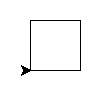
Řešení
Přerušovaná čára
Funkce penup a pendown
z modulu turtle řeknou želvě,
aby přestala, resp. začala kreslit.
Zkus nakreslit přerušovanou čáru.
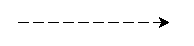
Řešení
Pak zkus zařídit, aby jednotlivé čárky byly postupně větší a větší.

Nápověda
Co přesně dělá příkaz for?
Dá se využít proměnná, kterou nastavuje?
Řešení
Tři čtverce
Nakonec nakresli 3 čtverce, každý otočený o 20°.
Tentokrát už víš, jak to dělat chytře: opakuj pomocí příkazu
for, ne kopírováním kódu.
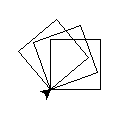
Řešení
Úkol navíc
Máš-li hotovo, zkus nakreslit schody:
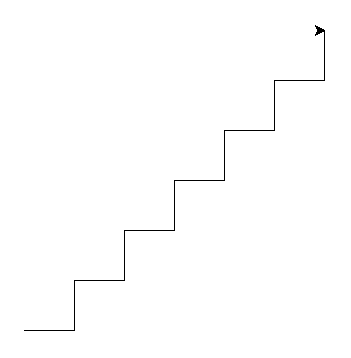
A máš-li i schody, zkus nakreslit těchto šest (nebo sedm?) šestiúhelníků:
